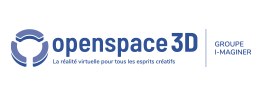Retour au sommaire Edition des fonctions "PlugITs"
Interface d'Edition des Fonctions
L'interface d'Edition des Fonctions organise les ressources par groupes de ressources :
Un groupe est représenté comme une boîte dans l'onglet des groupes
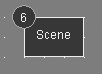
L'accès aux PlugIT d’un groupe se fait en double cliquant sur leur représentation (la boîte).
![]()
Lorsqu’ils sont ouverts dans l'éditeur de fonctions, les groupes de ressources sont accessibles par les onglets de navigation.
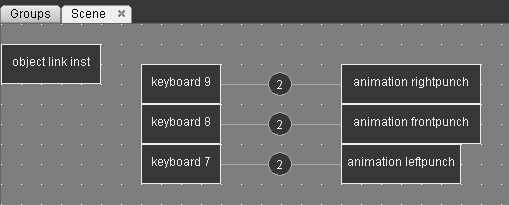
Pour supprimer une instance de fonction, sélectionner une instance puis appuyer sur touche « Suppr ».
Pour sélectionner plusieurs PlugITs effectuez un Ctrl + Clic sur les différents PlugITs à sélectionner.
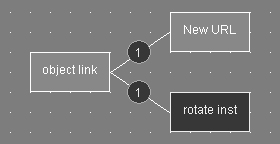
Pour dupliquer un groupe de PlugITs sélectionnez-les puis effectuez un clic droit Copier (Ctrl+C) puis un clic droit Coller (Ctrl+V) dans la zone d’édition ou Couper (Ctrl+X) puis Coller (Ctrl+V).

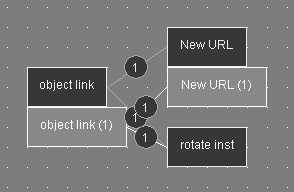
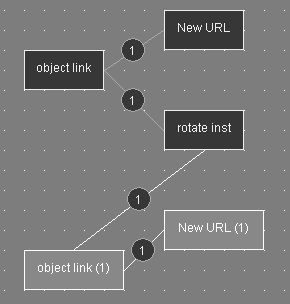
Vous pouvez alors supprimer les liens inutiles et éditer vos PlugITs.
Vous pouvez également faire une multisélection de PlugITs en clic dans la zone de l'éditeur puis en maintenant le clic gauche enfoncé et en déplaçant votre souris.
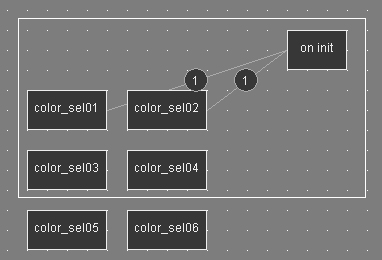
En survolant un lien ou un groupe de lien une info bulle vous décrit les liens entre PlugITet la manière dont ils ont été raccordés :
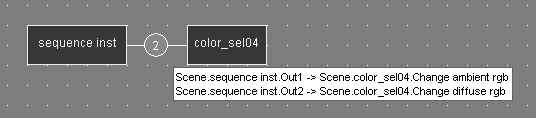
Interface commune des PlugITs
Tous les PlugIT ont une interface commune avec des paramètres de base.

1 |
Cette case à cocher active ou désactive la visibilité de l'instance PlugIT dans le menu du groupe. |
2 |
Certains PlugITs affichent un objet helper dans la scène (marqueur Ar, Distance ...) Cette case à cocher active ou désactive la visibilité de l'assistant d'instance plugIT dans la scène. |
3 |
Ouvre la documentation du PlugIT (Utilisez Shift + clic pour ouvrir la documentation locale). |
4 |
Le nom de l'instance PlugIT. |
5 |
Vous pouvez définir ici la couleur de la case de l'instance PlugIT dans l'éditeur. |
6 |
Définissez une description de votre instance PlugIT pour rendre les PlugITs plus clairs lors de l'édition. |
Référence rapide
Ajouter un PlugIT |
Clic droit dans la zone éditeur et choisissez un PlugIT dans le menu. |
Editer un PlugIT |
Double-Clic. |
Créer un lien |
Clic droit sur le PlugIT pour afficher et sélectionner le menu des sorties ou des entrées d'un PlugIT. |
Selectionner un PlugIT |
Clic gauche sur le PlugIT. |
Sélectionner plusieurs PlugITs |
Clic gauche puis Ctrl+Clic gauche pour sélectionner les autres. |
Sélectionner un lien ou groupe de lien |
Clic gauche sur le chiffre de lien. |
Sélectionner un groupe de PlugITs et leurs liens par zone |
Clic gauche dans l'éditeur puis sélection de la zone. |
Couper un ou plusieurs PlugITs et leurs liens |
Clic droit "Couper" ou Ctrl+X. |
Copier un ou plusieurs PlugITs et leurs liens |
Clic droit "Copier" ou Ctrl+C. |
Coller un ou plusieurs PlugITs et leurs liens |
Clic droit "Coller" ou Ctrl+V. |
Dupliquer un ou plusieurs PlugITs |
Shift + clic gauche + déplacement. |
Supprimer, un PlugIT, un lien ou un groupe de PlugITs et de liens |
Touche Suppr. |
Rafraîchir les PlugITs et les réinitialiser |
Utilisez "Recharger" dans le menu ou appuyez sur la touche F5 pour actualiser tous les PlugITs. Touches Ctrl + F5 pour actualiser uniquement les PlugiIts sélectionnés. |